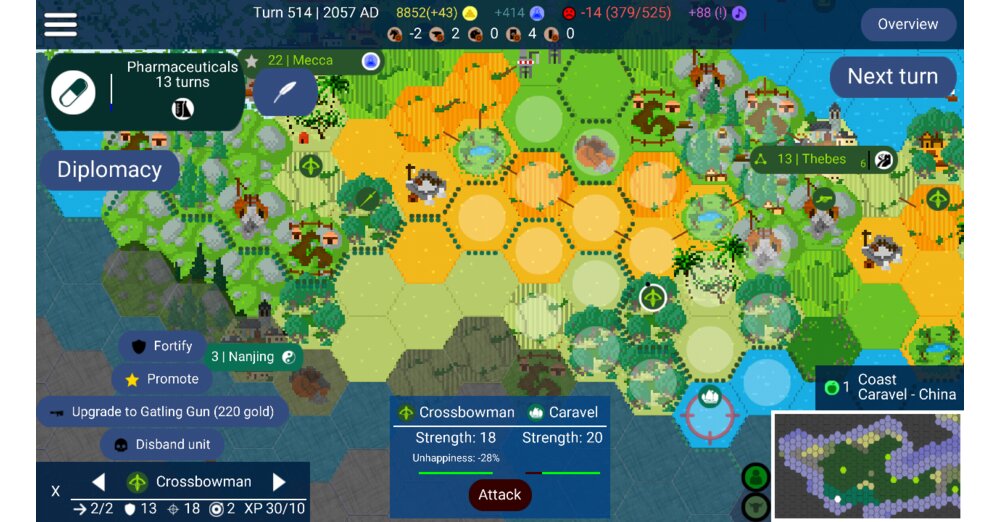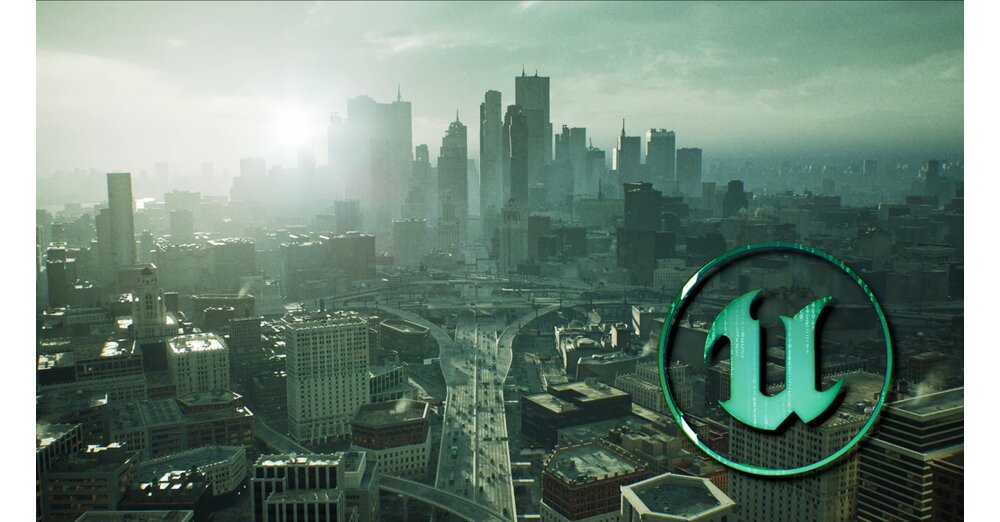リモコンに次の機能があることをご存知ですか?Fire TVスティックキーボードショートカットはありますか?このガイドでは、どのようなものが利用可能で、何をもたらすのかを説明します。
| キーボードショートカット | 効果 |
| 「選択」+「再生/一時停止」を数秒間押し続けます | 再起動 |
| ホームボタンを数秒間押し続ける | 設定を開く |
| ナビゲーション ボタンの上 + 巻き戻し | 解像度の表示と変更 |
| 右ナビゲーション キーを長押し + 戻る | 工場出荷時の設定にリセットする |
| メニュー + 戻る + 左ナビゲーション ボタン | リモコンを取り外して再接続する |
| 選択ボタンを 1 秒間押し続け、次に下のナビゲーション ボタンを 3 秒間押し続けてから、メニュー ボタンを押します。 | 開発者向けオプションを有効にする |
再起動のためのキーの組み合わせ
その方法は次のとおりです。[選択] ボタンはナビゲーション メニュー (円) の中央にあり、再生/一時停止は三角形と 2 本の垂直線のあるボタンです。両方を同時に押し、Fire TV Stickがオフになるというメッセージがテレビに表示されるまで押し続けます。
それがもたらすものは次のとおりです。Fire TV Stick が途切れたり、停止したり、その他の問題が発生した場合は、再起動すると問題が解決される可能性があります。
設定用のキーボードショートカット
その方法は次のとおりです。ホームボタン(家の付いたキー)を数秒間押し続けます。
それがもたらすものは次のとおりです。このキーの組み合わせを使用してメニューを開いて、プロファイルまたはアプリをすばやく切り替えます。
解決のためのキーボードショートカット
その方法は次のとおりです。上部のナビゲーション メニュー ボタンと巻き戻しボタン (2 つの左矢印) を同時に押し続けます。
それがもたらすものは次のとおりです。このキーの組み合わせを使用すると、Fire TV Stick は現在アクティブな解像度 (繰り返しレートを含む) と利用可能な他の解像度を表示します。ここで解像度を変更することもできます。
工場出荷時設定へのリセット/リセットのキーボード ショートカット
その方法は次のとおりです。右のナビゲーション キーと戻るキー (左側の曲線矢印) を同時に押したままにします。次に、選択ボタンで確定します。
それがもたらすものは次のとおりです。このキーの組み合わせを使用して、Fire TV Stick を工場出荷時の設定にリセットします。危険!すべてのデータ、パスワード、ダウンロードしたアプリはスティックから削除されます。
リモコンを切断または再接続するためのキーの組み合わせ
その方法は次のとおりです。戻るボタン (曲線矢印)、メニュー ボタン (上下 3 行)、左側のナビゲーション ボタンを同時に押し続けます。
それがもたらすものは次のとおりです。リモコンが一部のボタンを受け付けなくなったり、正しく動作しない場合は、再ペアリングすると解決する場合があります。再接続はホームボタンを長押しすることで行えます。
開発者向けオプションのキーボード ショートカット
その方法は次のとおりです。選択ボタンを約 1 秒間押し続けます。次に、下部にあるナビゲーション ボタンも約 4 秒間押します。次に、両方のボタンから指を離し、メニュー ボタンを押します。
それがもたらすものは次のとおりです。この詳細なメニューでは、詳細オプションを設定し、データを読み取ることができます。のために普通
これらのオプションは、Fire TV Stick を使用する場合には必ずしも関係ありません。